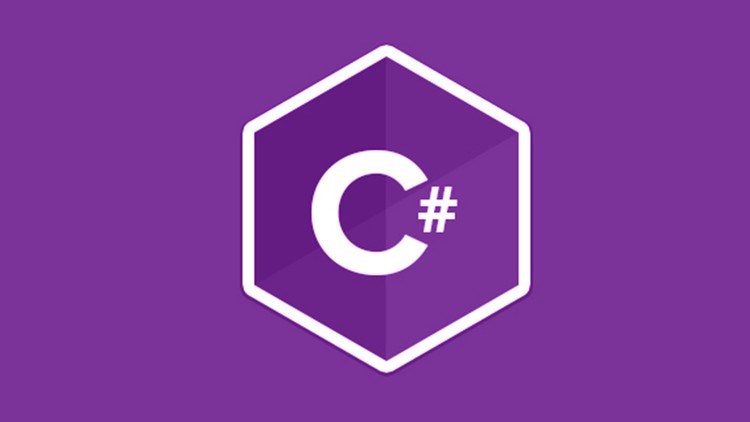String "형식"
은 이 형싱은 "찾는"는 부분의 기능 제공
변환 메소드 제공
문자열 안에서 찾기
-
IndexOf()
-
LastIndexOf
-
StartWith()
-
EndsWith()
-
Contains()
-
Replace()
이러이러한 기능을 제공한다...
문자열 변형
-
ToLower()
-
ToUpper()
-
Insert()
-
Remove()
-
Trim() = 문자열 앞/뒤 공백 문자 제거후 반환 메소드
-
TrimStart() = 짐작
-
TrimEnd() = 짐작
-
ToString -> 유니티 2D프젝 MapManager에서 사용함 확인!
이러이러한 기능을 제공한다...
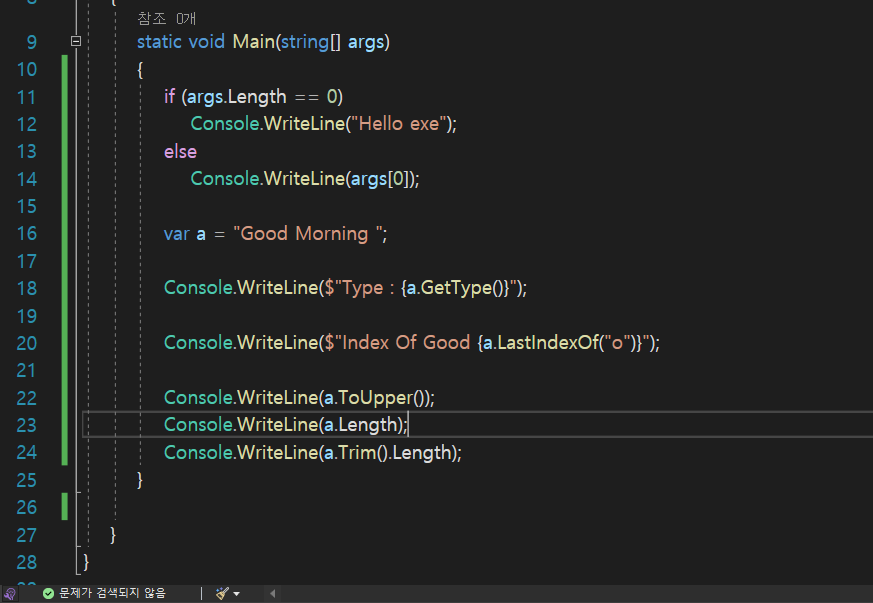
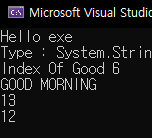
문자열 분할
string형식
"MSTF,GOOG,AMZN,AAPL,RTH
, 콤마로 구분된 문자열에서 콤마를 제외한 내용을 단번에 배욜로 만들 수 있다.
=> Split() 메소드
Split = 지정된 문자를 기준으로 현재 문자열을 분리한 다음 분리한 문자열의 배열을 반환합니다.
SubString = 현재 문자열의 지정된 위치로부터 지정된 수만큼의 문자로 이루어진 새 문자열을 반환합니다.
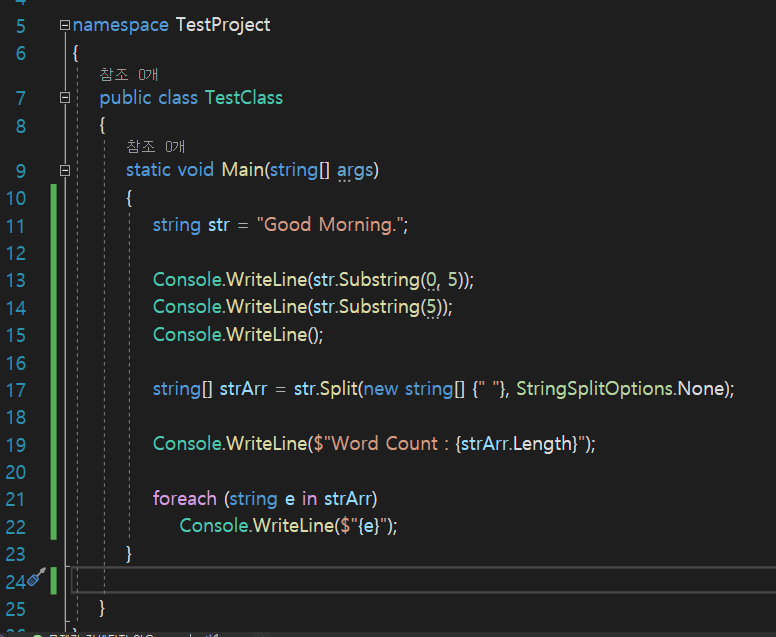
이런식으로 Split 사용
문자열 서식
C#에서 서식이란?
-> 문자열이 일정한 틀과 모양을 갖추는 것을 의미한다.
C#은 "서식화" 할 수 있는 간편한 방법 두가지를 제공한다.
-
string 형식의 Format() 메소드
-
문자열 보간
둘다 문자열 틀을 두고, 그 틀을 이용해서 서식화된 새로운 문자열을 만들어 낸다.
Format 메소드
조금더 세련되게 서식화된 문자열 만드는 방법
Console.WriteLine("제목 : {0}", "이것이 C#이다");
여기서 {0, {1} 이런것들을 "서식 항목" 이라고한다.
"서식항목"에 추가 옵션을 입력함으로 써 더 다양한 "서식화" 가능
{첨자, 맞춤: 서식 문자열}
첨자 : 서식 항목의 첨자, 맞춤 : 왼쪽/오른쪽 맞춤, 서식문자열 : 변환 서식 지정 문자열
Console.WriteLine("Total : {0, -7: D}", 123);
첨자 : 0, 맞춤 -7, 서식 문자열 : D
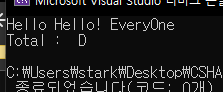
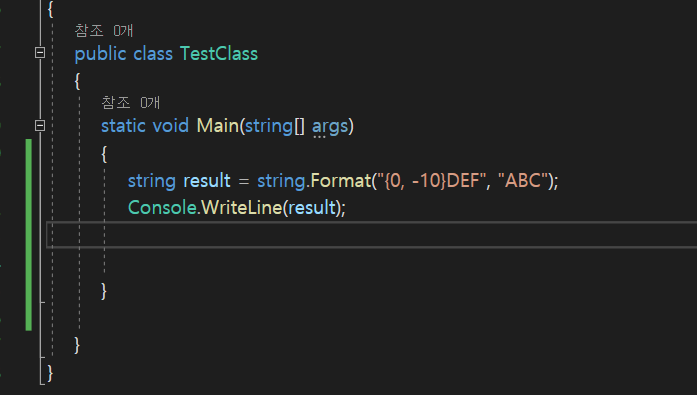
이런부분
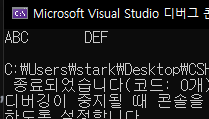
ABC다음 10칸 띄우고 DEF나옴.
string result = string.Format("{0, 10}DEF", "ABC");
하면 제일 왼쪽에 10칸 띄우고 ABCDEF 나오게된다.
숫자 서식화
P103
날씨 및 시간 서식화
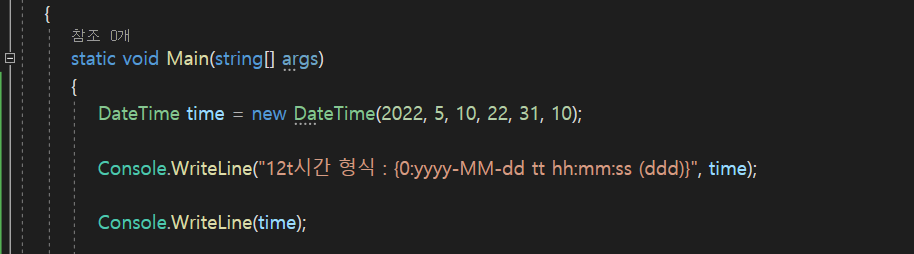
문자열 보간
-> Format 메소드와 더불어 서식화된 문자열을 편리하게 다룰 수 있는 또 다른 방법으로는 문자열 보간이 있다.
"보간" = 비거나 누락된 부분을 채운다.